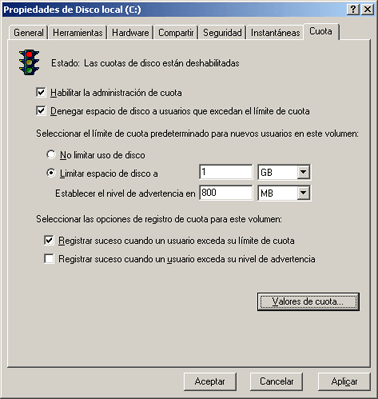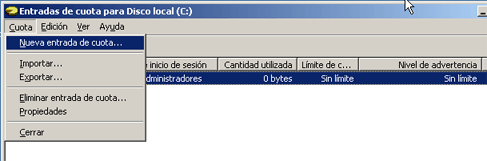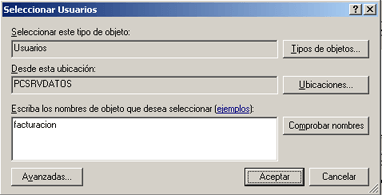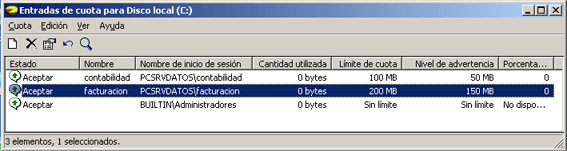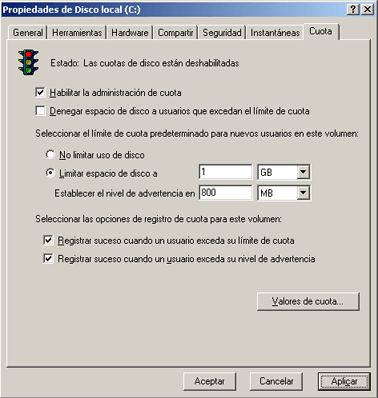Con los
archivos por lotes, que se denominan también programas de proceso por lotes o
secuencias de comandos, puede simplificar tareas rutinarias o repetitivas. Un
archivo por lotes es un archivo de texto sin formato que contiene uno o más
comandos, y cuya extensión de nombre de archivo es .bat o .cmd. Al escribir el
nombre del archivo en el símbolo del sistema, Cmd.exe ejecuta los comandos
secuencialmente como aparecen en el archivo.
En un
archivo por lotes se puede incluir cualquier comando. Determinados comandos,
como for, goto e if, permiten que el
proceso de los comandos del archivo por lotes varíe en función de ciertas
condiciones. Por ejemplo, el comando if permite ejecutar un comando
dependiendo de que se cumpla una condición. Otros comandos permiten controlar
la entrada y salida del proceso y llamar a otros archivos de proceso por lotes.
Los
códigos de error estándar que devuelven la mayoría de las aplicaciones son 0 si
no se produjo ningún error y 1 (o un valor mayor) si se produjo un error. Para
determinar el significado de los códigos de error específicos, consulte la
documentación de ayuda de la aplicación.
Para
obtener más información acerca del funcionamiento de los archivos de proceso
por lotes, vea los temas siguientes:
Para
obtener más información acerca de los comandos que se pueden utilizar en los
archivos de proceso por lotes, haga clic en un comando:
En programación, una variable es un espacio de memoria reservado para
almacenar un valor que corresponde a un tipo de dato soportado por el lenguaje
de programación. Una variable es representada y usada a través de una etiqueta
(un nombre) que le asigna un programador o que ya viene predefinida.
Por ejemplo, en la variable de nombre
"num", se almacena el número 8 (de tipo entero). De forma genérica,
para utilizarla y sumarle un uno se debería programar: num = num + 1.
Una variable puede ser del tipo boleano,
entero, decimal de coma flotante, carácter, cadena de texto, por el usuario,
etc. Estos son tipos de datos.
Una variable, por lo general, como su
nombre lo indica, puede variar su valor durante la ejecución del programa. Dependiendo
del lenguaje de programación usado, también puede cambiar el tipo de dato que
almacena.
Variables del entorno
Una variable del entorno es un valor dinámico cargado en la memoria, que puede ser utilizado por
varios procesos que funcionan simultáneamente. En la mayoría de los sistemas
operativos, la ubicación de algunas bibliotecas o de los archivos ejecutables
del sistema más importantes puede variar según la instalación.
Por eso es posible, para un programa
dado, remitirse a una ubicación basada en las variables del entorno que definen
estos datos.
En Windows, las variables del entorno se ubican entre los caracteres
"%". De esta forma, para mostrar el valor de una variable del entorno
sólo se debe escribir el siguiente tipo de comando:
echo %NAME_OF_THE_VARIABLE%
A continuación se proporciona una lista incompleta de las principales
variables del entorno en un sistema Windows:
Variable del entorno
|
Descripción
|
%APPDATA%
|
Muestra una ruta de acceso al directorio predeterminado que contiene los
programas del usuario (por defecto:C:\Program Files\.
|
%CMDCMDLINE%
|
Muestra el comando exacto empleado para acceder al intérprete de comandos
(cmd.exe).
|
%COMPUTERNAME%
|
Muestra el nombre dado a un equipo.
|
%DATE%
|
Muestra la fecha actual.
|
%ERRORLEVEL%
|
Contiene el código del error del último comando utilizado.
|
%HOMEDRIVE%
|
Contiene la letra de la unidad en la que está ubicado el directorio
actual del usuario.
|
%HOMEDRIVE%
|
Contiene la letra de la unidad en la que está ubicado el directorio
actual del usuario.
|
%HOMEPATH%
|
Contiene la ruta de acceso completa al directorio actual del usuario.
|
%NUMBER_OF_PROCESSOR%
|
Contiene la cantidad de procesadores presentes en el sistema.
|
%OS%
|
Contiene una cadena de caracteres que describen el sistema operativo
instalado. Se debe tener en cuenta que Windows 2000 se identifica comoWINDOWS_NT.
|
%PATH%
|
Especifica la ruta de acceso a los archivos ejecutables más importantes
del sistema.
|
%PATHEXT%
|
Describe las extensiones que el sistema considera ejecutables.
|
%PROCESSOR_ARCHITECTURE%
|
Describe la arquitectura del procesador (x86 para equipos Intel, IA64 para arquitecturas RISC).
|
%RANDOM%
|
Muestra un número entero entre 0 y 32167 elegido al azar por el sistema.
|
%SYSTEMDRIVE%
|
Contiene la letra de la unidad en la que se ubica el sistema (por lo
general C:).
|
%SYSTEMROOT%
|
Contiene la ruta de acceso al directorio raíz del sistema.
|
%TEMP%
|
Contiene la ruta de acceso al directorio temporal para las aplicaciones.
|
%TMP%
|
Contiene la ruta de acceso al directorio temporal para las aplicaciones.
|
%TIME%
|
Muestra la fecha del día.
|
%USERDOMAIN%
|
Contiene el dominio al que pertenece la cuenta actual.
|
%USERNAME%
|
Contiene el nombre de usuario que corresponde a la cuenta actual.
|
%USERPROFILE%
|
Contiene la ubicación del perfil de usuario de la cuenta actual.
|
%WINDIR%
|
Contiene la ruta de acceso al directorio del sistema (generalmenteC:\WINDOWS o C:\WINNT).
|
En Windows, el comando set permite crear, modificar y mostrar las
variables del entorno. Sin embargo, los cambios se efectúan sólo en la sesión
en progreso.
Para que se muestre una variable se utiliza el siguiente comando:
set VariableName
Para crear una variable se utiliza este comando:
set VariableName=value
Para eliminar una variable se utiliza este comando:
set VariableName=
Se puede utilizar cualquier carácter como valor,
incluso espacios. No obstante, para poder utilizar caracteres especiales (<,
>, |, & o ^), simplemente se debe introducir el carácter escape (^)
delante de éstos o comillas a su alrededor, con lo que formarán parte del valor
debido a que se tomarán en cuenta todos los caracteres después del signo =. Por ejemplo, para definir
"negroyblanco" como valor:
set colour=black^&white
o
set varname="new&name"
http://es.kioskea.net/contents/652-variables-del-entorno